
本記事は執筆時点(2023年12月08日)の情報をベースにしております。掲載している情報が最新ではない可能性がありますので何卒ご容赦ください。
EC-CUBEのバージョンとは?
株式会社イーシーキューブが開発・提供するECサイト制作(コンテンツ管理)システムです。日本語で開発・サポートが行われているため、国内の企業や個人事業主に利用されており、数多くの国内ECサイトで採用されています。
オープンソースであるため無料で利用ができ、個々にカスタマイズできる拡張性の高さが特徴です。
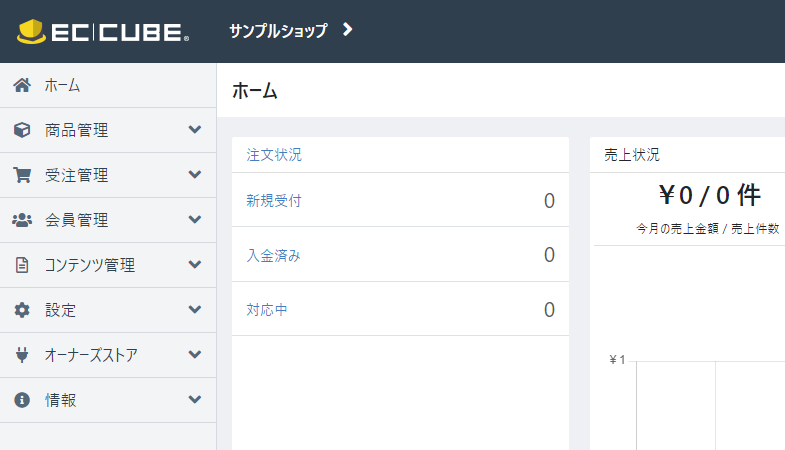
EC-CUBEはリリース以降、機能やセキュリティ面のアップデートのため何度もバージョンアップが行われています。
EC-CUBEを利用するにあたっては、脆弱性などの報告や操作方法の確認、プラグインが動作適応するかどうかを知る為にも、どのバージョンを使用しているかを把握しておかなくてはなりません。
EC-CUBEのバージョンは2.0.0~が2系、3.0.0~が3系、4.0.0~が4系と呼ばれています。記事公開時の最新バージョンは4.2.2です。
使用中のバージョンを確認する方法
現在使用中のEC-CUBEのバージョンは管理画面から簡単に確認することができます。
ここでは4系のEC-CUBEを例に確認方法をご紹介します。具体的な検証環境は以下の通りです。
| 検証環境 | Window10 | XAMPP for Windows 8.2.4 | EC-CUBE 4.2.2 |
|---|
EC-CUBEの開発環境をローカル(XAMPP)に構築する方法については、こちらのページをご覧ください。

EC-CUBEの開発環境をローカル(XAMPP)に構築する方法
XAMPPによるローカル環境にEC-CUBEをインストールして開発環境を構築する方法を解説します。本番前にテストを行いたい場合には今使用中のPCにローカル環境を構築しておくと役立ちます...【もっと読む】
管理画面のシステム情報を表示する
まずはEC-CUBEの管理画面にログインします。
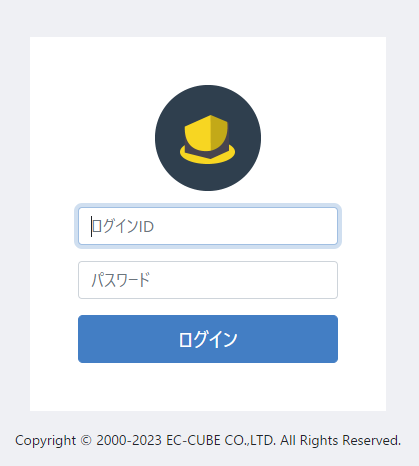
左側のメニューにある「設定」をクリックし、プルダウンを開きます。
更に「システム設定」のプルダウンを開いたら、「システム情報」をクリックしてください。
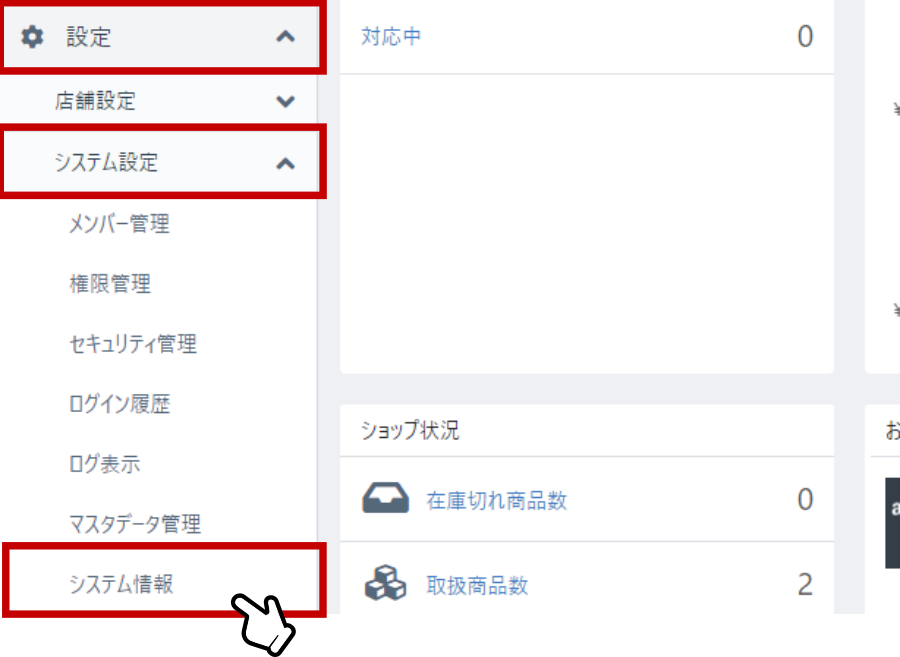
「システム情報」が表示されます。一番上の「EC-CUBE」の行に記載されているものが現在使用しているバージョンです。
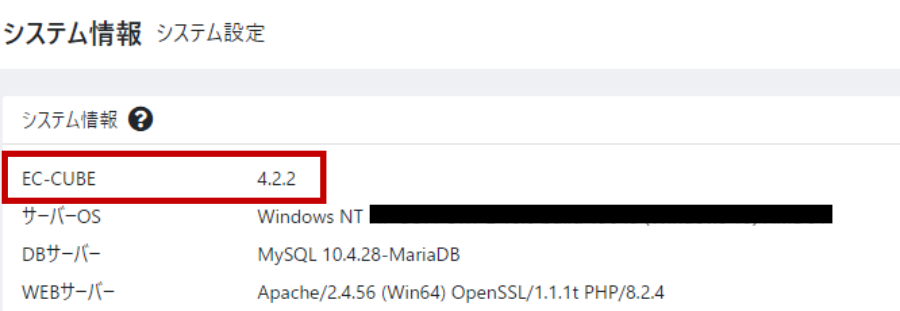
まとめ
以上がEC-CUBEの現在のバージョンを確認する方法です。
管理画面から簡単に調べることができるので便利です。

